Вы когда-нибудь сталкивались с неприятной ситуацией, когда вы открываете iTunes и готовы слушать музыку, но обнаруживаете, что некоторые музыкальные файлы выделены серым цветом? Не волнуйтесь. Мы поможем вам исправить, когда песни iTunes становятся серыми в следующей статье.
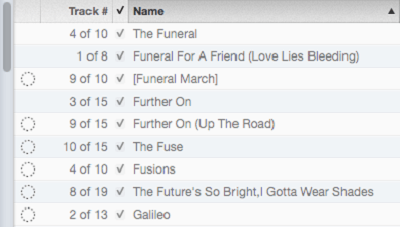
Часть 1. Причины, по которым iTunes Songs Greyed Out
Прежде чем решить эту проблему, вы должны выяснить, почему ваши песни iTunes становятся серыми. Произошло несколько ситуаций.
• Вы отключены от музыкальной библиотеки iCloud.
• Музыкальные дорожки недоступны для некоторых стран или регионов. Если вы будете искать их в iTunes, они будут выделены серым цветом.
• Ограничения вводятся в действие для определенных треков.
• Изменения или правки в альбоме производятся исполнителем или поставщиком контента.
Часть 2. Как исправить, когда песни iTunes Greyed Out
К счастью, решить эту проблему несложно. Здесь мы покажем вам четыре решения проблемы, из-за которой песни iTunes стали серыми.
Решение 1. Проверьте настройки iTunes
Первое убедитесь, что вы подключены к своей музыкальной библиотеке iCloud. Если вы видите значок «Отключено» в правом верхнем углу iTunes, вы не подключены к Медиатеке iCloud. Вы можете щелкнуть значок для повторного подключения.
Второе проверьте, включена ли настройка в iTunes, из-за которой песни будут выделены серым цветом. Вы можете щелкнуть правой кнопкой мыши серую песню, а затем найти «Проверить (или обмануть) выбор» в нижней части меню. Нажмите на эту опцию, и вы сможете воспроизвести свою песню.
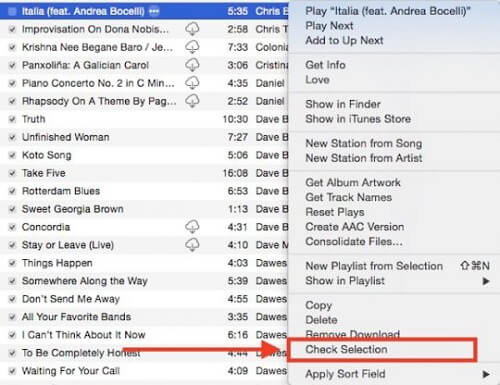
Решение 2. Повторно авторизируйте свой ПК
Нет ничего странного в том, что iTunes иногда может забыть вашу музыку. Вы можете попробовать повторно авторизовать свой компьютер и посмотреть, сможет ли он решить вашу проблему.
1. Откройте iTunes, затем найдите «Магазин» в строке меню и щелкните по нему.
2. Сначала отмените авторизацию на компьютере и выйдите из учетной записи iTunes.
3. Перезагрузите компьютер и войдите в свою учетную запись iTunes.
4. Повторно авторизируйте свой компьютер.
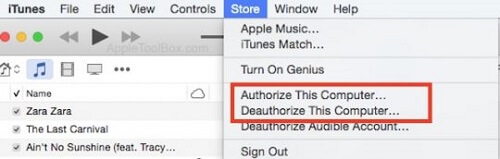
Решение 3. Перезагрузите песни
Если серые песни были куплены вами в iTunes, вы можете использовать самый прямой способ, который удалит все проблемные песни, а затем снова загрузит их из купленного раздела.
1. Удалите все песни, которые становятся серыми.
2. Нажмите «Учетная запись» в правом верхнем углу и нажмите «Приобретено» на панели.
3. Повторно загрузите песни
Решение 4. Проверьте аудиоформат
Если песни не могут воспроизводиться, они, вероятно, не поддерживаются форматом или защищенным DRM.
1. Откройте iTunes и выберите песню, которую нельзя воспроизвести.
2. Щелкните песню правой кнопкой мыши и выберите «Получить информацию».
3. Отметьте «Тип» на вкладке «Файл».
4. Если после слова «вид» указано «protected», это означает, что песня защищена или не поддерживается.
Лучшее решение: снятие защиты DRM с песен iTunes
Общеизвестно, что DRM добавляется для защиты авторских прав песен iTunes. Поэтому мы должны сказать, что удаление защиты DRM песен iTunes — лучший способ решить эту проблему. В этом случае вам может понадобиться программное обеспечение для удаления DRM. Вам может подойти TuneFab Apple Music Converter.
TuneFab Apple Music Converter, сторонняя программа, может помочь вам получить полный контроль над песнями iTunes путем снятия DRM с песен iTunes. Более того, он поддерживает все устройства и почти все форматы, такие как MP3, FLAC, М4А, АС3, АУ и так далее. Вам просто нужно потратить несколько минут на следующие 4 шага, чтобы получить высококачественные песни iTunes без DRM.
Шаг 1. Загрузите новейшее программное обеспечение на компьютере
Во-первых, вы можете загрузить последнюю версию программного обеспечения на веб-сайте TuneFab.com или просто нажать кнопку «Попробовать бесплатно» выше. Затем вы должны проверить, совместимо ли оно с вашим компьютером и автоматически ли оно синхронизируется с вашим iTunes.

Шаг 2. Выбирайте песни, которые вы хотите преобразовать
Если он устанавливает автоматическое соединение с вашим iTunes, вы можете выбрать один из своих плейлистов iTunes слева. Затем вы можете проверить музыкальные файлы, которые хотите преобразовать, справа.

Шаг 3. Выберите подходящий формат вывода
Это программное обеспечение поддерживает форматы MP3, M4A, AC3, AU, FLAC, AIFF и MKA. Совместимый формат вывода легко выбрать из списка «Форматы вывода».
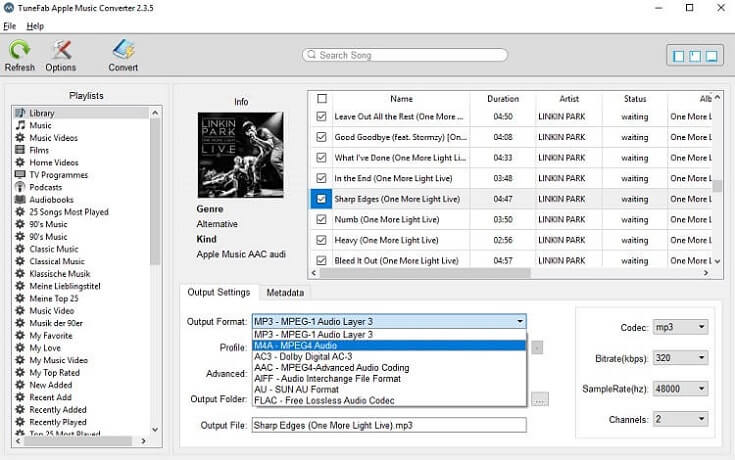
Шаг 4. Разблокировка защиты DRM
Это не сложно работать с этим программным обеспечением, не так ли? На этом последнем шаге нажмите кнопку «Конвертировать». Через несколько минут вы получите песни iTunes без DRM.

Введение в аудиофайлы с помощью TuneFab Apple Music Converter
Доступно TuneFab Apple Music Converter, вы можете свободно слушать песни iTunes, и вам не нужно беспокоиться о том, что песни iTunes снова становятся серыми. Почему бы не нажать на ссылку для скачивания ниже и не попробовать?













